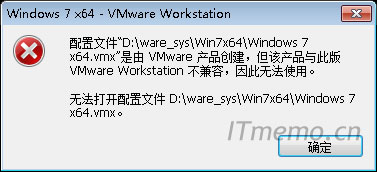
最近公司有一个项目,要求我将原来平台上的一个VMware虚拟机拷贝到目前新项目上去,这原本不是一个很难的操作,可是当我开始布置的时候才发现,两台服务器的操作系统都不一致,虚拟机的版本更是不能兼容,于是,我便开始了我的漫长排错........
以下是一些比较棘手的问题,虽然说现在解决了,但还是写一份笔记发出来给大家看一下
1.首先面临的就是开机后版本不兼容的问题
打开虚拟机后会报这个错:VMware出现配置文件 .vmx 是由VMware产品创建,但该产品与此版 VMware workstation 不兼容,因此无法使用(VMware版本不兼容问题)
解决方案:
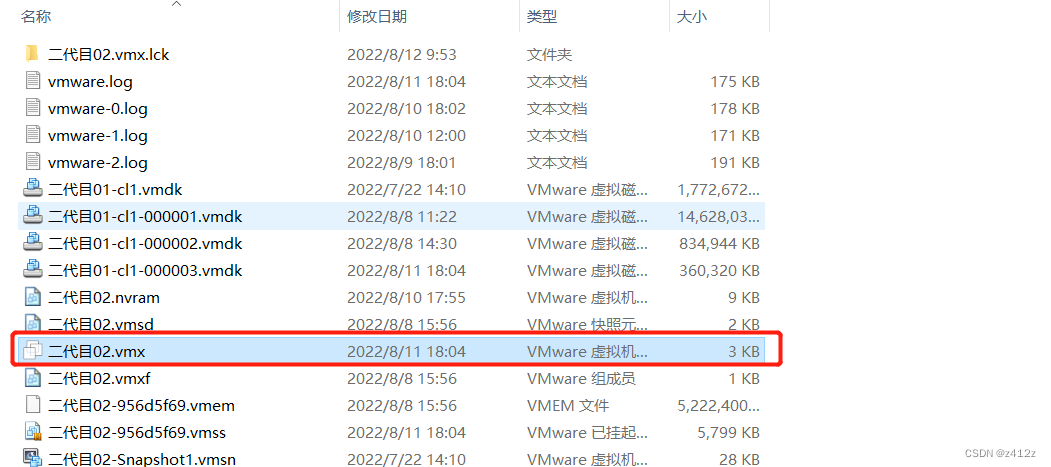
首先,我们找到这个以.vmx结尾的文件,以文档的形式打开便会看到这个画面
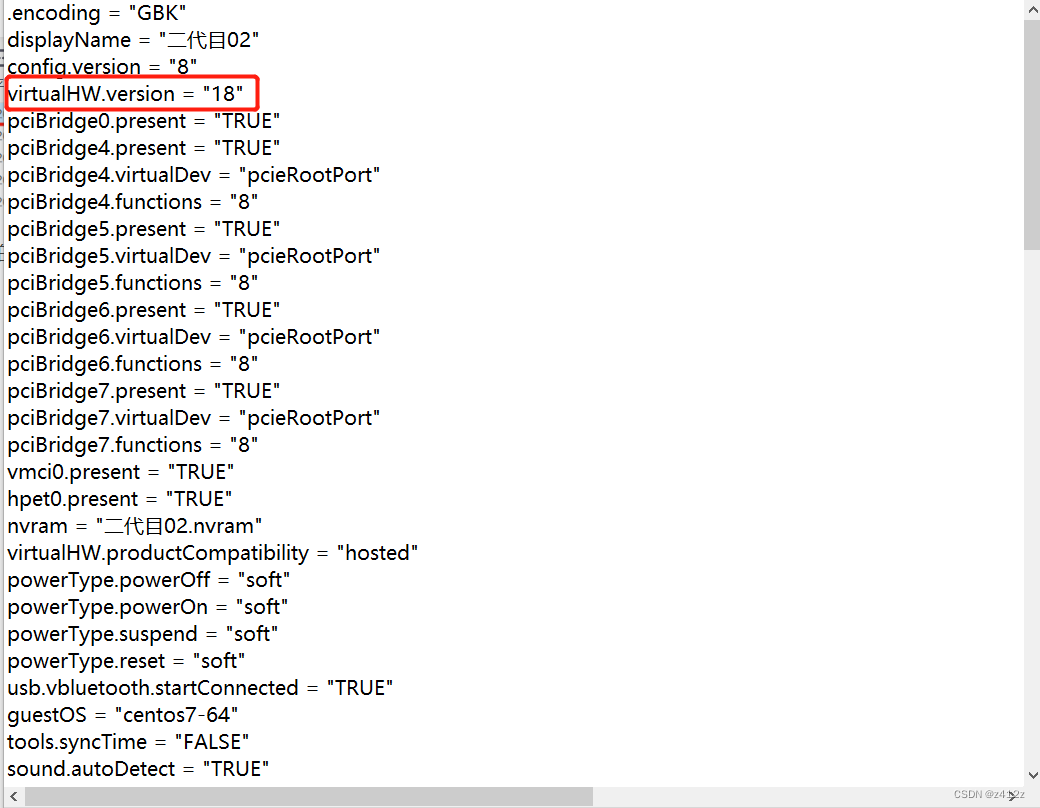
这个.version的意思就是版本号,我这里用的是VMware16版本的这里默认是18,如果你用的VMware版本是14就改成14,15的话就改成15,这里保存文件后启动试试看
问题解决完毕! 谢幕!
如果失败请继续......
如果虚拟机这里还是不能启动的话,而且还有可能报错的话,比如:无法获得 VMCI 驱动程序的版本: 句柄无效。驱动程序“vmci.sys”的版本不正确(类似报错)
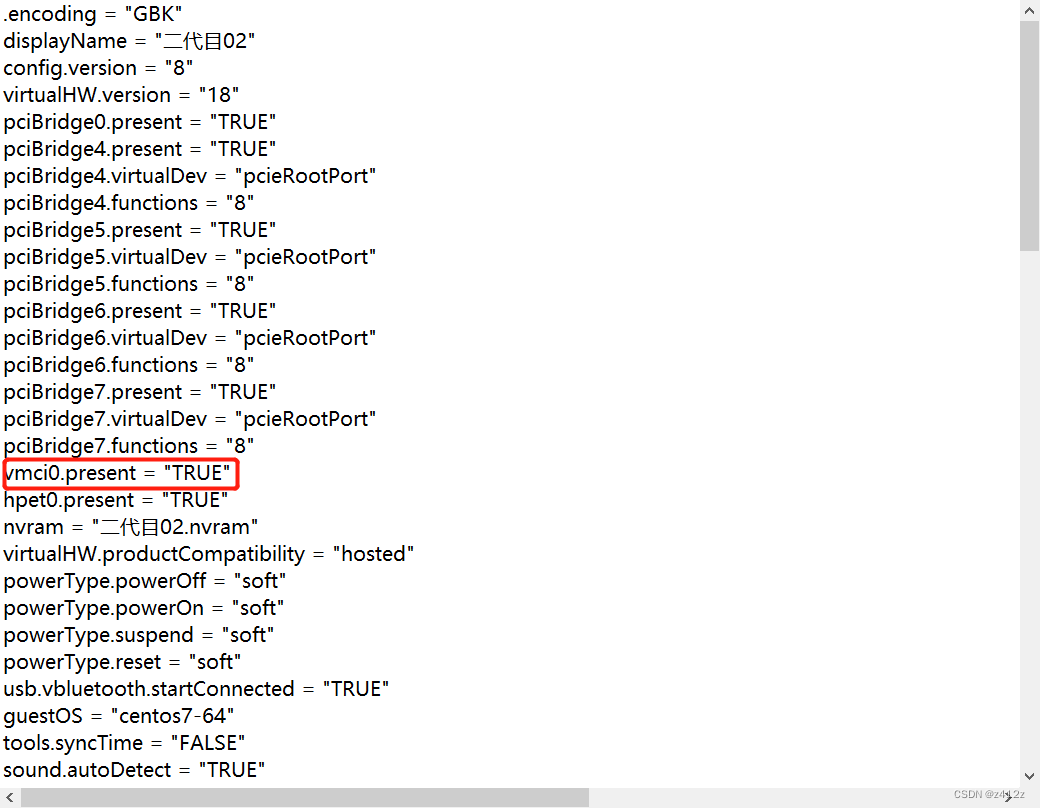
就将这里的vmci0.present = “TRUE”改成vmci0.present = “FALSE”,再将文件夹中所有与此虚拟机相关的以.lck的文件都删除了(如果你担心出什么问题的话,可以将文件先拷贝一份,以防万一,当然你也可以不保存,这里只是建议)
小结:我当时做完这些操作是能进去了,如果你们还会有报错的话,就可以输入win+r,输入services.msc找到以VMware开头的服务,看服务是否全部开启,也可以试试重启一下服务,以上所指的是版本不兼容的问题。
2.紧急模式的解决办法(如果你想问什么是紧急模式的话,当你的VMware出现报错的时候,不妨将上面的报错放到翻译里面去看看,可能会茅塞顿开)
当时我进入虚拟机后出现的是这个界面,我将上面的单词翻译了一下,便知道了自己的处境
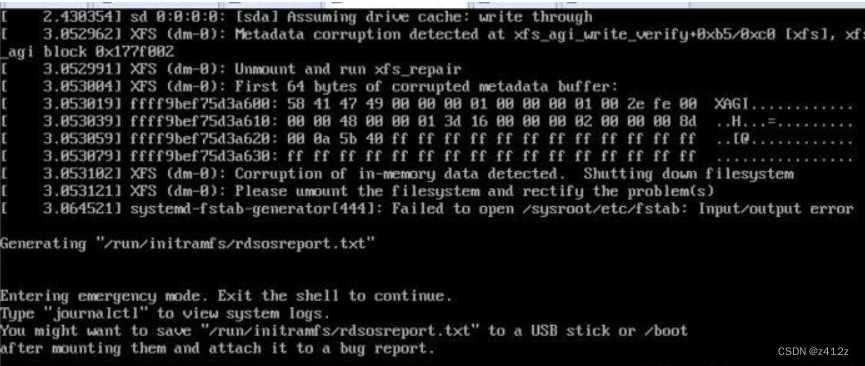
于是,我就到网上找啊找,就找到了一下三个命令
umount /dev/mapper/centos-root
xfs_repair -v -L /dev/mapper/centos-root
reboot
输入后,重启虚拟机竟然打开了,这里我是完全没想到的,进入后问题就基本上都解决了
3.可是当我做其他的测试的时候,虚拟机突然进入了一种奇怪的循环,就是一直处于黑屏的状态,那个界面一直在转圈圈就是进不去,我就开始找问题所在,发现了以下这种解决方案:
直接重启虚拟机,出现选择系统的界面按E进入救援模式,在CN_UTF-8后面输入selinux=0
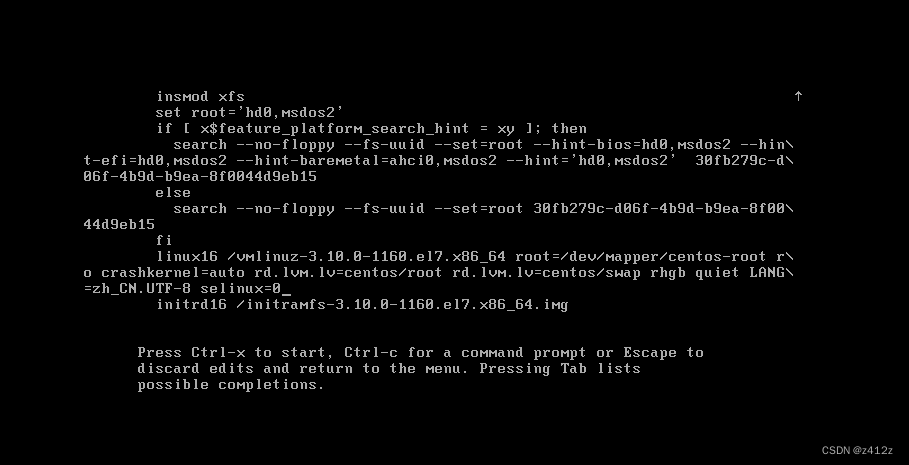
输入完毕后,同时按住CTRL+X开启虚拟机,反正当时我是用这种情况进去的,如果还有其他的问题欢迎大家补充
二.进入虚拟机后首先面对的问题就是网络的问题,这里我使用的是内外网映射的方案,当然也是看了其他博主的文章才操作成功的,这里也算是转载以下那个博主的文章,以下是我的理解:
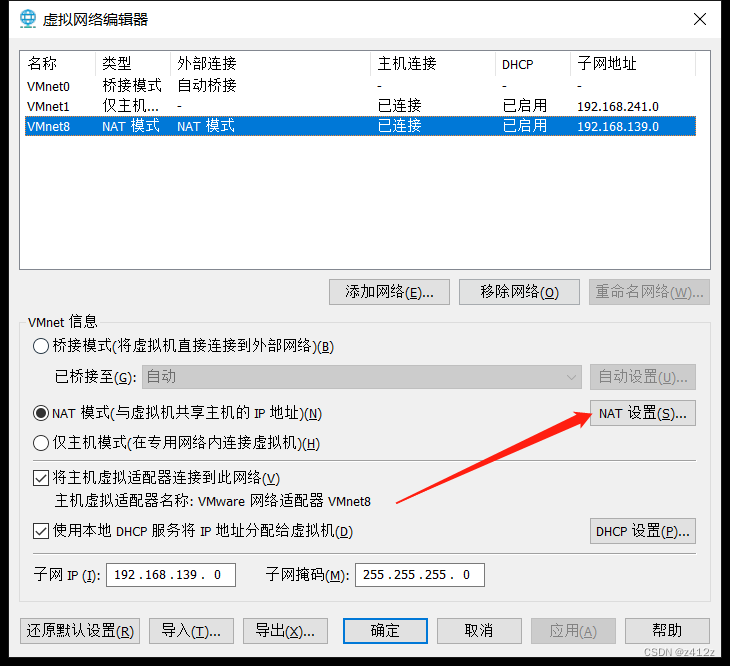
首先,我们找到网络编辑器,将网络模式修改成NAT模式,然后点击这里,添加一个映射的端口和IP地址。
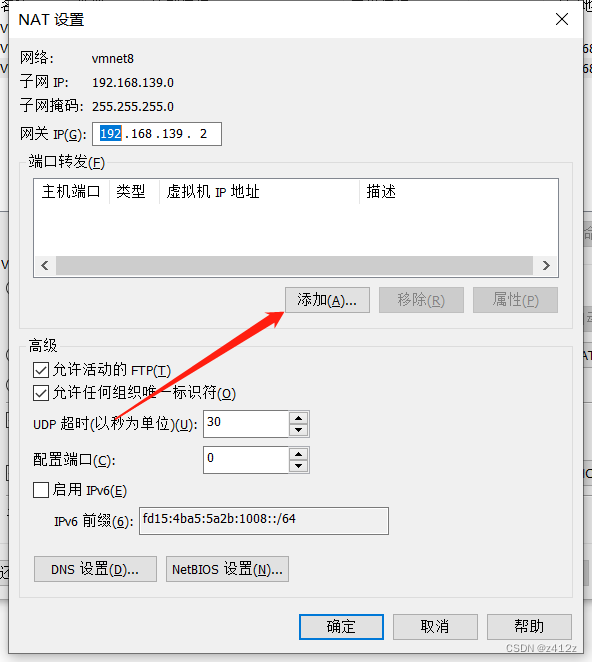
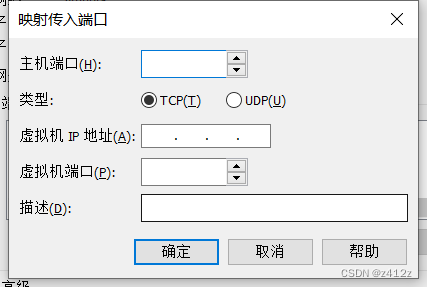
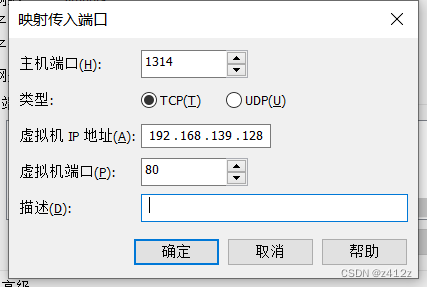
小结:以我的理解来跟大家讲讲填写以上内容的意思,首先我们填写的是主机端口,意思就是用物理机的一个端口来接受虚拟机里那个端口映射出来的服务,下面填写的是虚拟机的IP地址,再下面就是你要分享的虚拟机的某个端口,我当时使用的是80端口,所以我这里也填写虚拟机的80端口。
我们再到浏览器中使用本机的IP加上1314端口(我这里是1314,你们可以随便设置)访问,如果出现你虚拟机中80端口的服务的话,那么就是成功了
最后一个就是NAT的网络设置(ping通外网,局域网,宿主机)
这里给大家推荐一位优秀的博主所编写的文章,虚拟机nat模式下网络配置(ping通外网、局域网、宿主机)_sometimesjune的博客-CSDN博客我就不一一赘述了虚拟机nat模式下网络配置(ping通外网、局域网、宿主机)
总结:总的来说,这次经历对我来说还是有收获的,我才能将我的经历写出来,虽然我这里说的是云淡风轻,可是当时排错的时候真的是欲哭无泪啊,还好结果是好的,这篇文章写出来,希望对大家有所帮助,我这里是将其他博主的文章整合了起来,其中也包含了自己的一点点理解,如果你们还有什么其他的报错的话,欢迎大家补充哦~






















 8285
8285











 被折叠的 条评论
为什么被折叠?
被折叠的 条评论
为什么被折叠?








